Современные сенсорные панели с поддержкой жестов и точным управлением, похоже, находятся на грани того, чтобы сделать отдельные устройства ввода архаичными.
С этим не согласятся два типа людей: геймеры и любители действительно качественных мышей для работы.
Последний, в свою очередь, с ностальгией вспомнит флагманский манипулятор MX Revolution от Logitech, а также его MX Performance следующего поколения.
«Революцию» сейчас практически невозможно найти на рынке, а покупать Performance, похоже, уже нет смысла – компания выпустила отличную замену в виде МХ Мастер , о котором мы сегодня поговорим.

Обзор новой флагманской мыши стоит начать с небольшого экскурса в историю, поскольку MX Master нельзя назвать принципиально новым продуктом.
Новинка является своеобразным продуктом синтеза вышеперечисленных моделей, где, как хотелось бы верить производителю, исправлены все недостатки, о которых сообщают пользователи.
MX Revolution заслуженно стал популярным благодаря своим превосходным эргономическим качествам, подкрепленным футуристическим дизайном с элегантными изгибами и относительной компактностью.
Беспроводная мышь работала от аккумулятора, который заряжался от док-станции.
Помимо стандартного набора клавиш управления, мышь имела дополнительное колесо переключения под большим пальцем, а также кнопки «Вперед» и «Назад».
Основное колесо, несмотря на свой простой вид, оказалось достаточно многофункциональным: его можно наклонять в сторону, а также можно использовать два способа прокрутки («шестеренчатый» и свободный режим с возможностью ручного или автоматического переключения в зависимости от запущенного приложения) .

Производительность MX ( хороший обзор манипулятора ) увеличился в размерах, частично изменился дизайн и получил более качественные материалы корпуса.
Вместо док-станции для подзарядки аккумулятора в комплекте идет USB-кабель, который позволяет заряжать мышь во время использования.
Боковое колесо прокрутки исчезло.
Клавиши со стрелками остались сбоку, а прямо под большим пальцем появились две едва заметные клавиши.
Однако главное — появление технологии Darkfield, позволяющей использовать мышь на разных поверхностях, в том числе на стекле (толщиной не менее 4 мм).
Комплектация и внешний вид
Logitech MX Master поставляется в красивой коробке, что делает устройство отличным подарком для взыскательного компьютерщика.На развороте есть схема вариантов подключения мышки к компьютеру.

Содержимое коробки:
- Сама мышь;
- Буклет с инструкцией;
- кабель USB-microUSB;
- Ресивер Logitech Unifying.


Компания пошла по пути сокращения компонентов комплектации, что наблюдалось в предыдущей модели.
Так, в отличие от MX Performance, здесь нет удлинителя для USB-кабеля, а также зарядного устройства.
Сам кабель стал значительно короче, а значит, его можно использовать напрямую с ноутбуком.
Чрезмерная длина не помешает, если мышь разрядится, когда вам нужно продолжить работу.
Уровень заряда обозначается тремя точечными индикаторами на левой стороне корпуса.
Аккумулятор имеет емкость 500 мАч и, как уверяет компания, способен обеспечивать питание мыши в течение 40 дней (при использовании по 6 часов в день).

Такое удобство и мобильность несколько противоречит размерам самой мыши – она стала больше, а значит, «стационарной».
Носить мышь с собой, как это было с MX Revolution, можно будет только после приобретения отдельного чехла и при наличии необходимого места в сумке.
По словам производителя, первоначальные прототипы MX Master были усовершенствованы с точки зрения эргономики из деревянного бруска.
Когда берешь мышь в руку, создается ощущение, что она переняла свойства дебютного материала — даже при повышенном сжатии корпус не скрипит и не деформируется.

В конечном счете, мышь изготавливается из нескольких материалов.
Стандартные клавиши, нижняя часть корпуса и панель слева выполнены из приятного матового пластика.

Основная часть, предназначенная для руки, прорезинена, а область, повторяющая форму большого пальца, имеет фактурный рисунок.
Аналогичная вставка расположена слева и, по задумке, предназначена для удачного приземления мизинца.

Возможно, анатомические особенности некоторых пользователей оправдают разработку, но у большинства мизинец будет контактировать с поверхностью стола.
Связь
Следуя инструкциям на упаковке, загляните под нижнюю часть мыши и включите кнопку питания.Подключить MX Master можно двумя способами и это один из самых приятных моментов в новинке.

По старинке предлагается использовать стандартный USB-адаптер Unifying, который по-прежнему позволяет объединять сразу несколько устройств.
Кстати, привычного углубления для хранения адаптера в корпусе нет, что опять же говорит о том, что решение стационарное.
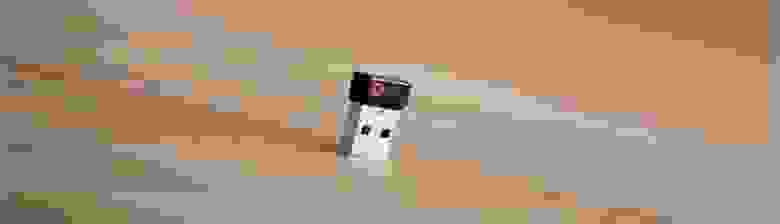
Также предлагается использовать Bluetooth-соединение, что очень удобно и особенно порадует счастливых обладателей нового MacBook (здесь мы передаем привет одиноким USB-тип-C ).
Да и вообще, занимать слот под мышку в наше время – непозволительная роскошь для многих ноутбуков.


Кроме того, в нижней части мыши имеется кнопка Easy-Switch для выбора каналов и устройств.
Благодаря ему вы сможете подключить мышь к трем устройствам и запомнить конфигурацию.
Затем нажатием кнопки можно последовательно переключаться между тремя каналами.
Цифры вокруг кнопки — это индикаторы, по поведению которых определяется состояние подключения.
Номер горит – соединение прошло успешно, медленно мигает – устанавливается сопряжение, быстрое мигание означает попытку обнаружения устройства.

Раз уж мы находимся в месте расположения лазерного датчика, стоит вкратце напомнить о технологии слежения Darkfield, которая, кстати, используется и в других мышах компании.
При создании системы подсветки компания опиралась на разработки в области лазерных технологий, согласно которым было изменено положение светодиода и датчика.

Darkfield использует все детали и неровности поверхности, позволяя комфортно работать на самых разных поверхностях.
Ключевым преимуществом технологии является возможность работы со стеклянными и даже зеркальными поверхностями.
Ключи
Две стандартные клавиши имеют приятный ход и заразительный звук, похожий на щелчок автоматической ручки.Между ними находится колесо с системой регулирования скорости прокрутки, позаимствованной у предыдущих моделей.
Плавная прокрутка обычным касанием сопровождается плотными шагами колесика.
Если быстро покрутить колесо, оно переходит в режим быстрой прокрутки, что позволяет, например, быстро пролистать страницу браузера или длинный документ. 
Над основным колесом расположена кнопка ручного изменения режима прокрутки, а также остановки колеса во время быстрой прокрутки.
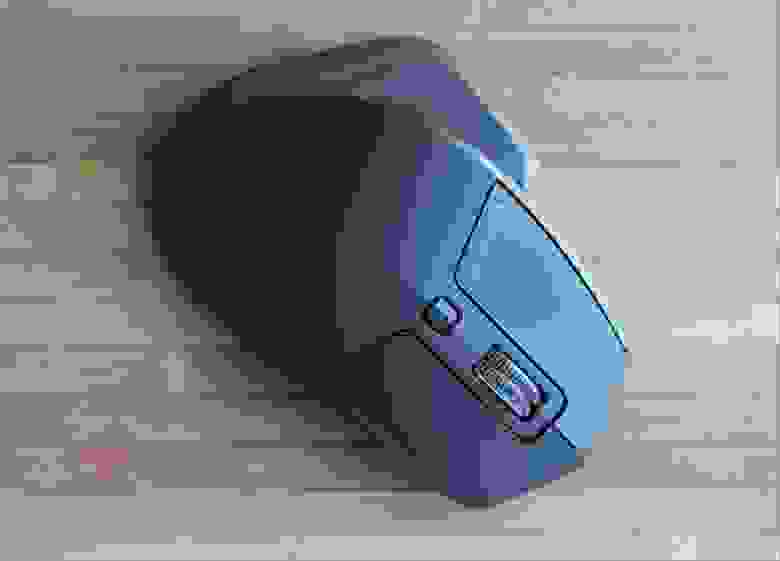
Удобно также, что такие параметры, как чувствительность, скорость прокрутки (только Mac OS) и тип смены режима можно легко настроить в новой программе Logitech Options, которая заслуживает отдельного раздела в обзоре.
Время непрерывной прокрутки увеличилось по сравнению с MX Performance — если приложить усилия, колесо действительно можно отправить вращаться вокруг своей оси на целую минуту.
При этом колесо лишилось дополнительного перемещения влево и вправо, что в тех же MX Revolution и Performance было очень удобно для перемещения по вкладкам браузера, например.
А вот под большим пальцем теперь снова имеется дополнительное колесо прокрутки, позаимствованное у MX Revolution. Он «крутится» не вдоль мыши (что было не очень удобно для большого пальца), а поперек нее, при этом плотно нажаты еще две клавиши «вперед» и «назад», а «из коробки» позволяет осуществлять горизонтальную прокрутку.

Опять же, все элементы управления легко программируются в утилите.
Другой вопрос касается удобства такого плотного расположения клавиш и колесика под большим пальцем.
Чтобы быстро найти нужную кнопку, потребуется некоторое привыкание.
Очевидно, такое решение было применено для целостности дизайнерской концепции.
То же самое можно сказать и о скрытой кнопке прямо в прорезиненной вставке, которую иконкой решили не отмечать.
Если пользователь не знал, что такая клавиша есть в MX Performance, то найти ее можно будет только случайно нажав на нее.
Эта клавиша отвечает за управление жестами — удержание кнопки в сочетании с различными движениями мыши позволяет настроить до пяти «жестов».
Один клик при стандартной настройке настроек отвечает за переключение между открытыми окнами.
Утилита Logitech Options
SetPoint использовалась как стандартная утилита для настройки предыдущих моделей линейки, однако для получения более широких возможностей настройки поведения мыши многие использовали альтернативные драйверы UberOptions. Но даже несмотря на эту иллюзию выбора, качественную продукцию назвать было сложно.

Logitech Options — совсем другое дело; Утилита буквально сделана по чек-листу жалоб пользователей.
После синхронизации с компьютером в окне утилиты появляются два типа мышек с отмеченными на них кружками, которые обозначают клавиши управления.
Так, кнопку под большим пальцем, боковые клавиши «вперед» и «назад», два колеса прокрутки и клавишу управления режимами основного колеса можно запрограммировать в зависимости от ваших потребностей.

Нажатие на нужный элемент открывает меню настроек нужного действия при обычном нажатии и при использовании жестов.
Жесты, в свою очередь, предполагают четыре варианта развития событий при движении в одном направлении.
Таким образом, пользователь получает как минимум 20 вариантов разных действий.
Настроек действительно очень много, поэтому запутаться во всем этом не составит труда.
Для таких случаев в утилите предусмотрена функция сброса конфигурации до стандартных настроек.
Но если освоить настройки и запомнить все комбинации, можно существенно «разгрузить» клавиатуру в повседневном использовании.

Вторая вкладка утилиты отвечает за поведение колеса прокрутки, о чем говорилось выше.
Здесь можно полностью отключить SmartShift — функцию перехода в режим быстрой прокрутки или настроить ее чувствительность.

Стоит отметить, что все настройки сохраняются непосредственно для каждого подключенного устройства.
Это означает, что если пользователь воспользуется возможностью сопряжения мыши с тремя компьютерами, параметры утилиты придется унифицировать вручную.
Заключение
Logitech MX Master можно назвать достойным продолжением знаменитой линейки манипуляторов.Пользователи MX Revolution и MX Performance однозначно останутся довольны устройством, хотя даже пользователям, имеющим опыт использования этих манипуляторов, придется привыкать к новым размерам и расположению боковых клавиш.
Левши столкнутся с более серьезными неудобствами – модификацию для левшей компания не производит и, похоже, не собирается.
Мышь создана специально для работы — разрешение сенсора составляет 1600 DPI, поэтому заядлым геймерам некоторых онлайн-шутеров инструмент явно не подойдет. Зато здесь есть пара десятков сценариев работы отдельных клавиш, впечатляющий дизайн, возможность работы практически на любой поверхности и уже традиционная для серии эргономика.
Единственное, что пока разочаровывает в новинке, так это цена, которая для Logitech MX Master почти 7000 рублей .
Много и даже много для мыши, однако обзоров в Интернете достаточно много и практически везде эту мышь называют «лучшей» среди того, что можно найти на рынке на данный момент. Стоит сказать, что после длительного использования мыши очень хочется с этим согласиться — что-то более удобное для повседневной работы сразу сложно назвать.
И в следующий раз мы поговорим об игровых мышах от MadCatz — не переключайтесь! 
Теги: #Компьютерное оборудование #Гаджеты #Периферийные устройства #мышь #logitech #logitech #mx Revolution #mx Performance #mx master

-
Угроза Безопасности Перьевого Накопителя
19 Oct, 24 -
Как Узнать Драйвер Устройства Производителя?
19 Oct, 24 -
Seo-Советы Для Начинающих
19 Oct, 24 -
Как Подключиться К Базе Данных С Помощью Css
19 Oct, 24


